
【商品登録の工夫】おすすめ無料・有料アプリ
商品登録をスピード化しようと思ったら、プログラム組んだり…有料ツール使ったり…?
Excel関数を、何も見なくてもスラスラ話せたり…
やりたいのはプログラムの勉強じゃない

※PC環境は Windows です。
■ 私が使用している無料ツール
1. お~瑠璃ね~む (無料)
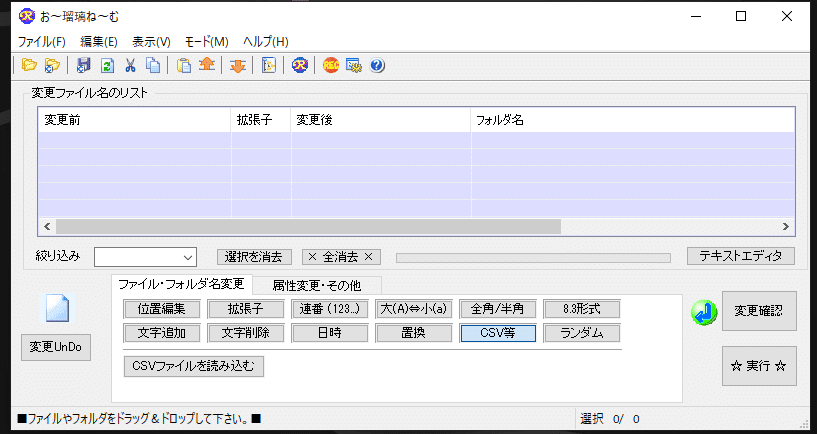
使用内容
「ファイル名を変換」するソフトです。
私は、フォルダ内の全ファイルのファイル名をCSV で取得するのに使用しています。
このツールの良い所は、画像ファイルをツール上に、ドラッグ&ドロップすると
変換前
拡張子
ドロップした画像のフォルダ名
が読み込まれます。
※ファイルを開くでも大丈夫です。
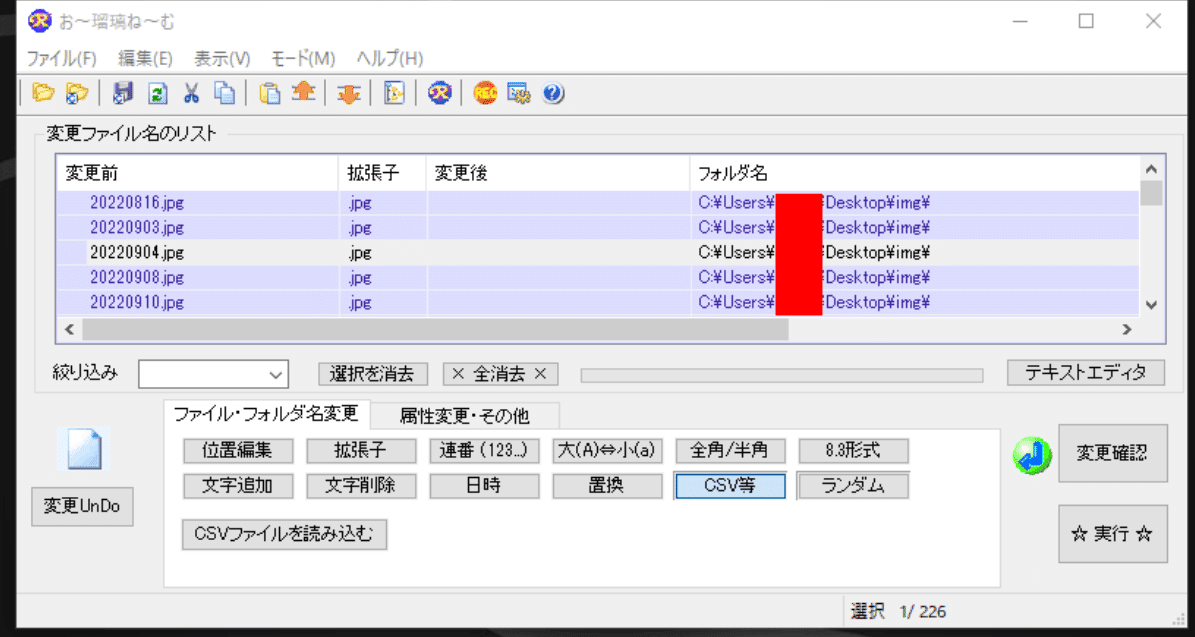
フォルダ → リストの全てをCSV形式で保存
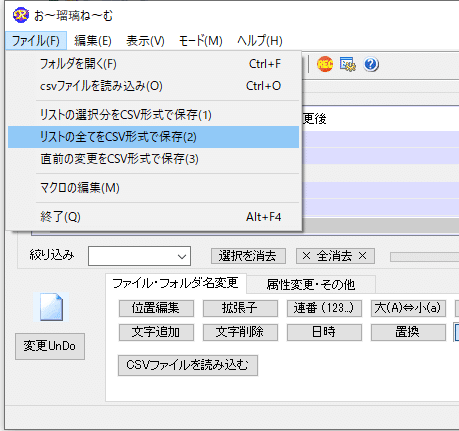
デスクトップ等、好きな所に保存 (ファイル名も何でもいいです)
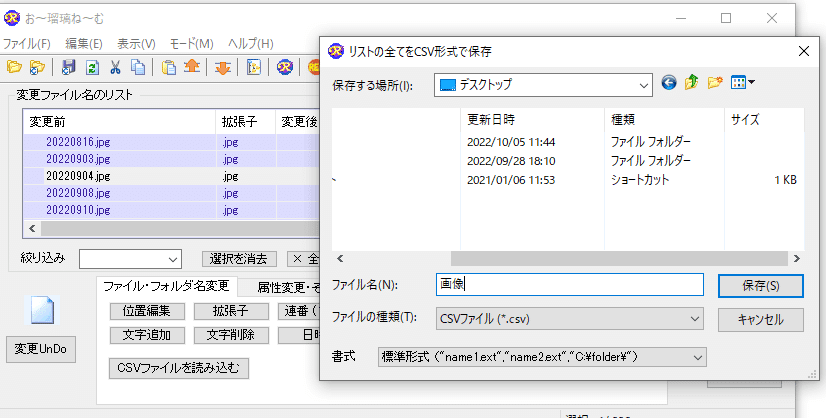
フォルダ内の画像ファイル名一覧がCSVで出力出来ます。
フォルダが別でも、どんどん放り込んだら、C列がフォルダ名になるので、サーバーにフォルダごとアップした場合などのURL にし易くなります。
ファイル名がCSVに出来るのは何かと便利です!
※B列は変換したいファイル名にして一気に変更もできます。
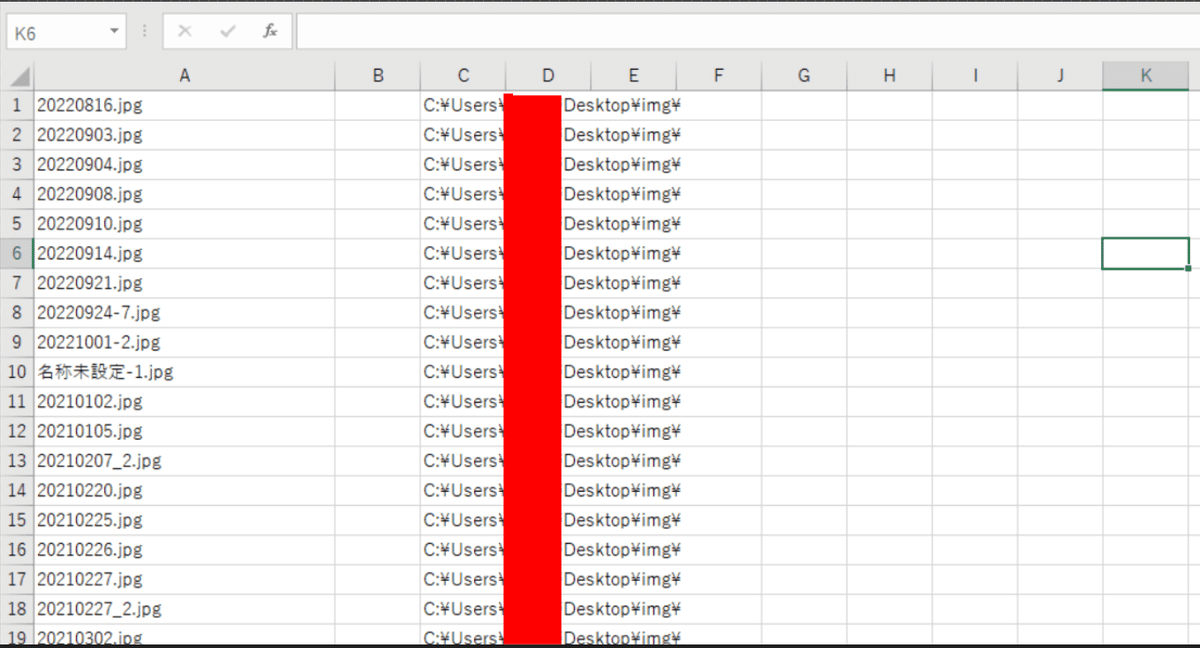
2. リサイズ超簡単!Pro (無料)

使用内容
画像ファイルの容量・サイズを縮小するソフトです。
長辺サイズを1000px にする
容量を100KB に縮小するなどが一気にできます!
私がもう一つこれを使うのは
「png・gif 等のファイルを強制的にファイル名だけ jpg に変換した」等のファイルは、PC上でのプレビューでは正常に表示が出来ます。
しかし、ショップにアップしようとすると【ファイルが壊れています】と言う表示で登録することが出来ない…表示出来ているのに何故????
◎【通常】は画像編集ツールで開いて.JPGで保存する
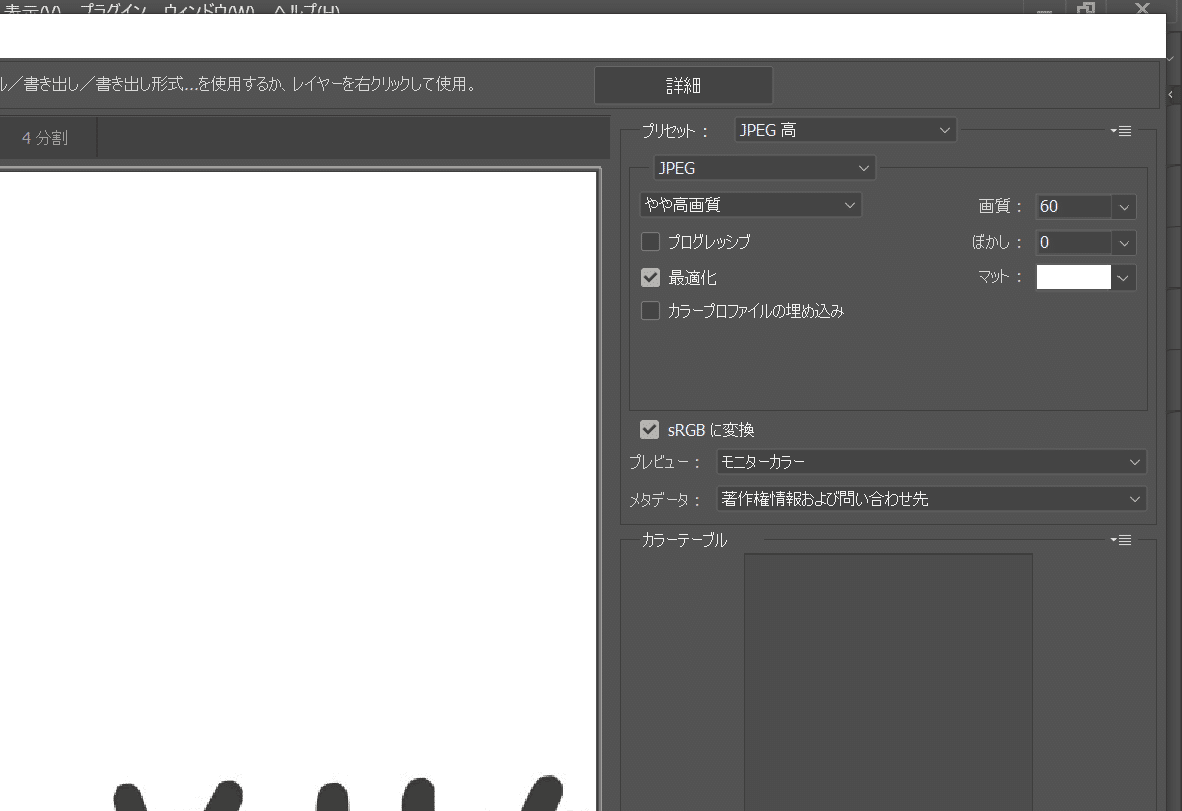
×【ダメ】元々png、gif だった画像ファイルを、jpg に統一するために強制的にファイル名を変えた。
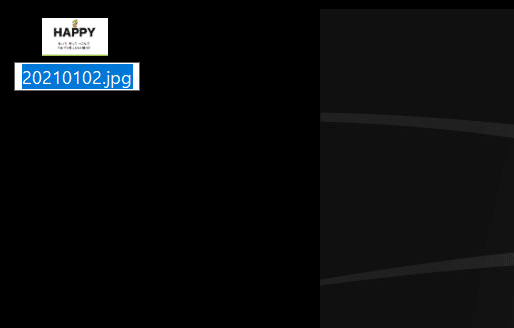
拡張子を変更しようとすると「ファイルが使えなくなる可能性があります」と表示されます。
拡張子によって、データの内容が違います。
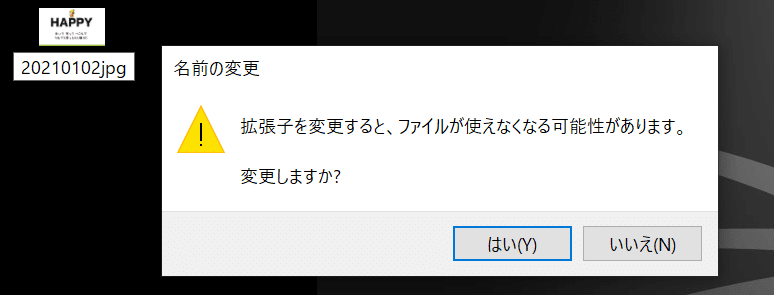
実は、この強制的に変更した JPG データを 正常な jpg に変換する時に使っています。
作業工程
1. 壊れたjpg ファイルをリサイズ超簡単!Pro に取り込む
2. jpgファイルで保存する
見た目では判らなかった壊れた JPG ファイルが、正常にアップ出来る JPG ファイルに修正できます。
※正常に修正できない破損ファイルの場合は直すことが出来ない場合があります。
3. 画像サイズ一括変換 pro (有料)
使用方法
普段は 2.のリサイズ超簡単!Proで「画像のリサイズ」の対応をしていますが、1つだけ対応がしづらいのが
長方形 → 正方形にリサイズ
リサイス超簡単!Proで正方形にリサイズすると、縦横の比率が変ってしまってうまく出来ない。
そういう時に、画像サイズ一括変換 pro を使用しています。
3000円チョット位なのと、手作業で一つづつ対応したり、無料だけど使い方が良く判らない…とかも無く、視覚的にも簡単に操作が出来ます。
画像取り込み → サイズ一括変換処理をクリック
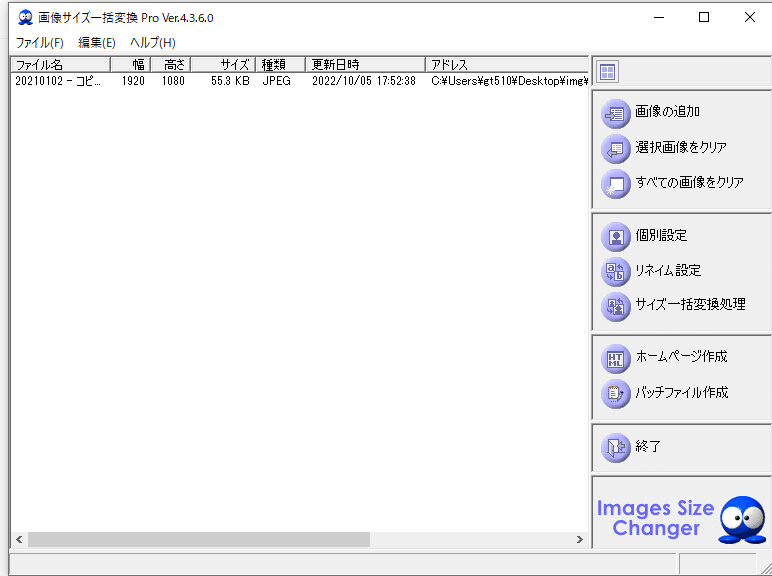
編集サイズなどの入力画面が出るので
サイズ横の「詳細設定」をクリック
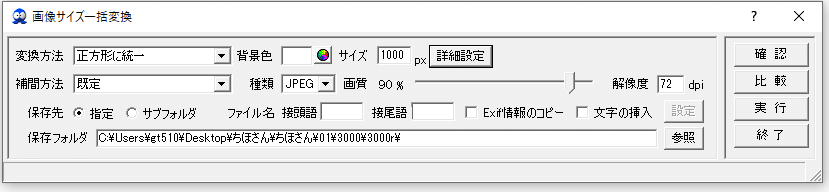
どっちに寄せてリサイズするか?を選択できます。
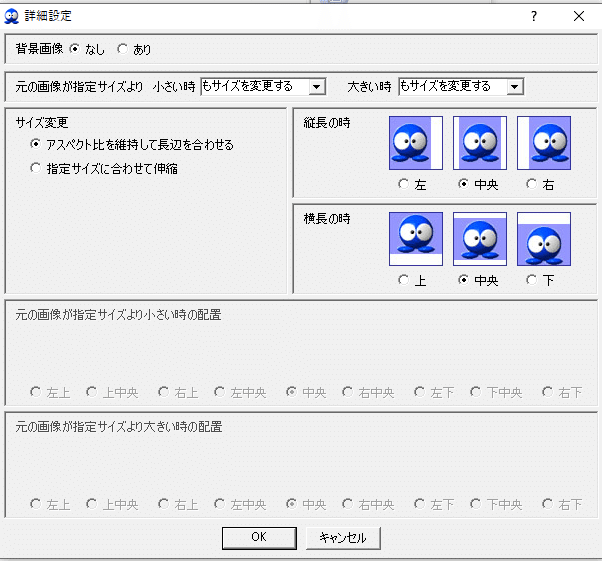
OKを押して実行する事で、読み込んだ画像が全て同じ仕様でリサイズされます。
比率や、大きさがバラバラな物でも、同じサイズの正方形に出来るので便利です!
4. Cassava (無料)
使用方法
CSVファイルを編集するソフトです。
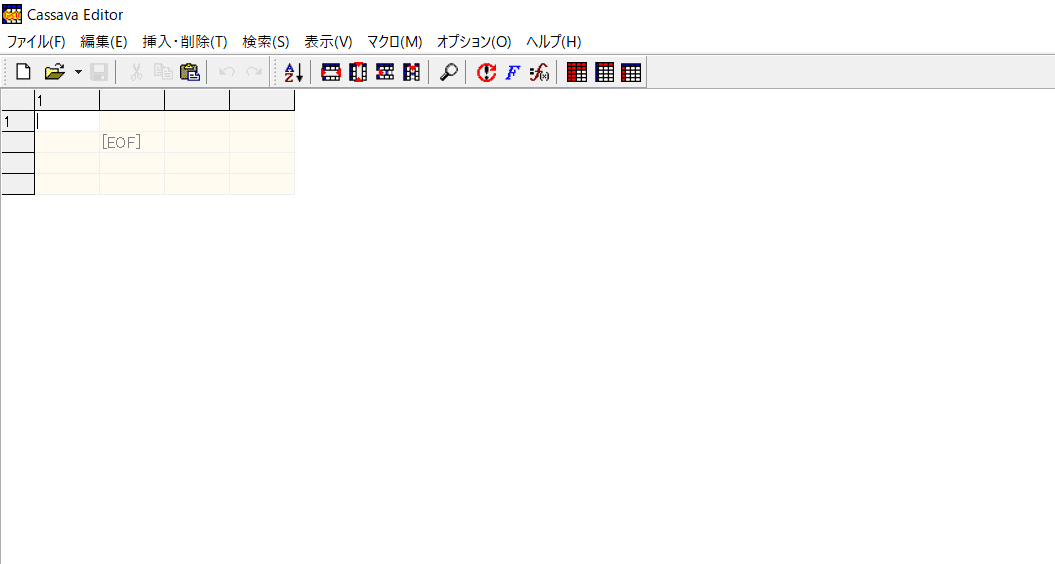
このソフトの良い所は、無駄な変換がされない!
【Excelの場合】
数字の桁が多い場合
先頭が0の場合
UTF-8 のCSVファイル
12-8 等日付に変換されてしまう物
等は、ExcelにCSVを読み込んでも正常に表示が出来ません。

【Cassava】の場合
無駄な変換をされずそのまま表示がされます
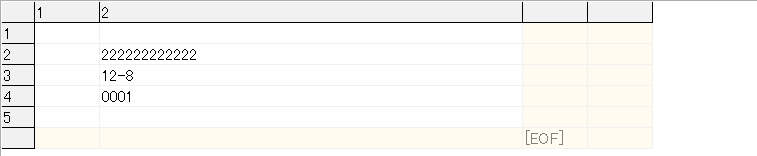
作業工程
1. ExcelでCSVファイルを開く
2. Cassavaで同じファイルを開く
3. Excelで表示のおかしい列を右クリック
4. セルの書式設定
5. 表示形式の【文字列】を選択
6. Cassava から同じ列をコピー
7. Excelの文字列にした列にペースト
Excelは「標準」→「文字列」 に書式設定を変更する事で入力したままの数字が記入できます。
注意
CSVは、書式設定は保存できないので、元の xlsx を保存しておかないと、セルに色を付けたり、書式設定をしたりしても、消えちゃいます!
・CSVは商品登録用
・xlsx は情報保存用
2種類のデータを保尊んして置いて下さい。
5. irvine (無料)
使用方法
URLから画像を収集するソフトです。
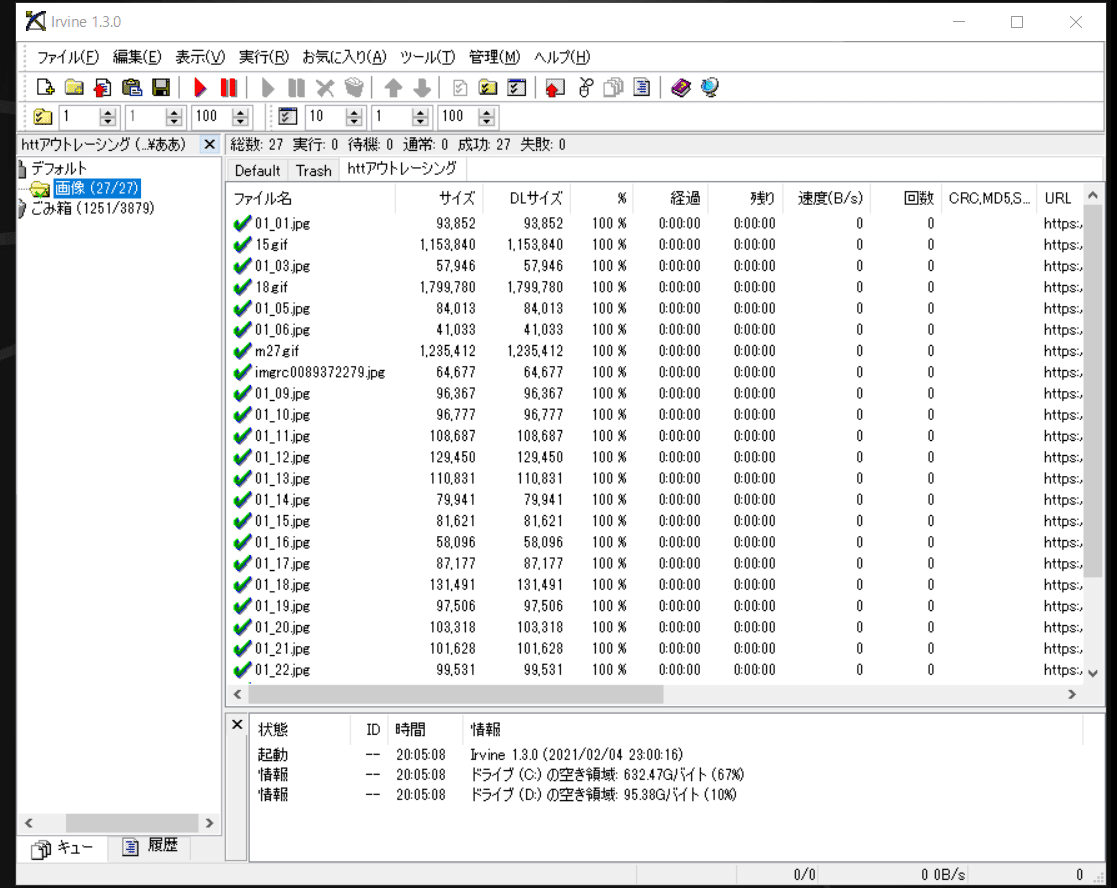
メモ帳などに画像URL一覧を記入
任意の場所に保存
保存用キューフォルダを作成
上部の赤い↓からメモ帳を読み込み
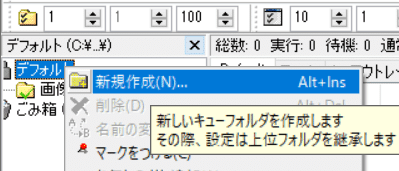
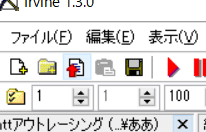
で、画像がダウンロードされています。
私の場合は、ファイル名を変換しながら保存するExcelツールを作っているので、使用頻度はあまり高く無いですが、商品登録しはじめの3.4年位はよく使っていました!
あとがき
Excelも、スプレットシートも、楽天登録用のアプリも、BASEからShopifyにデータするアプリも、目的は「商品登録する事」でどのツールも作業する手段です。
1つの方法ではなく
【Excelで正常に作業できる為の下準備が出来る】
【正常に読み込むためのデータが用意できる】
と言う小さな方法を沢山知っておくと、どんなパターンの相談でも対応が出来る幅が広がっていきます。
いいなと思ったら応援しよう!

